今天我們來把Influences的部分做個完結。
前面我們已經介紹了Influences作曲背後的基本觀念、Influences上傳的限制 以及上傳後的初步分析結果,今天我們就接續下去,看看我們要怎麼運用分析完的Influence來做出新的音樂。
首先我們來到Home目錄下的Influences列表處: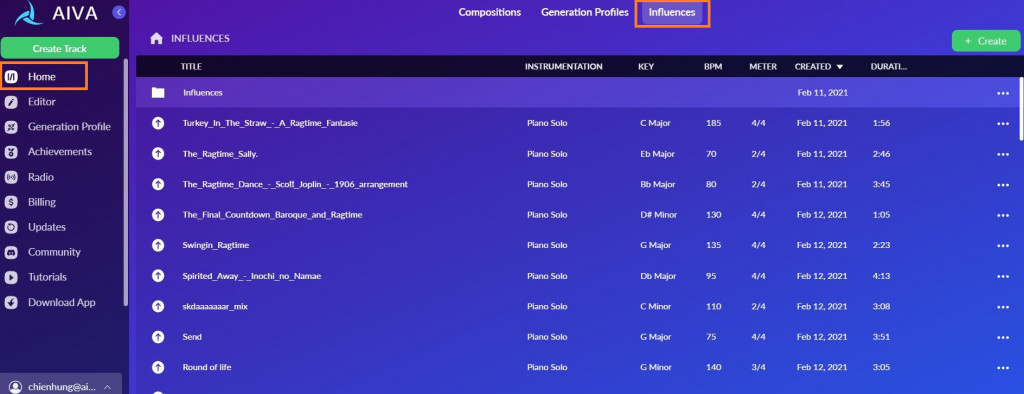
這邊列出的都是曾經上傳過並且已經經過分析的Influences。
接著我們選擇想要用來當作目標的音樂,點選右鍵並按下 New Composition: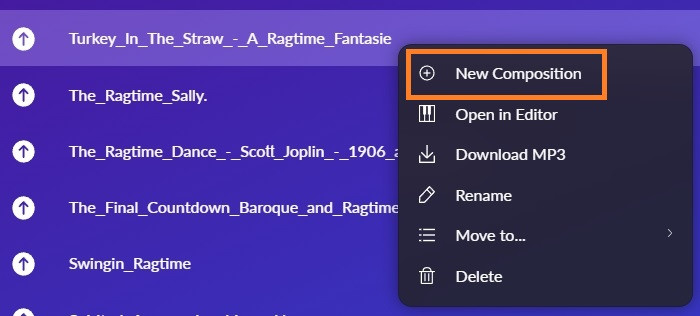
這時候會跳出新的參數設定的畫面: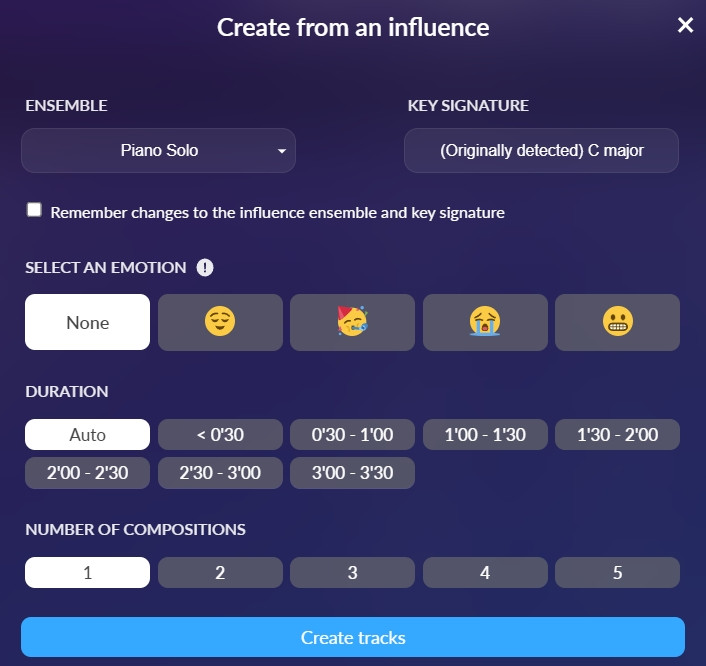
那麼,跟Preset Styles作曲的時候一樣,如果你本身沒有任何特定的音樂偏好或是作曲想法,
可以快快樂樂的直接按下Create tracks交給AIVA用預設的參數去創作就好。
如果是想要對Influences稍微調整的朋友,我們可以從Ensemble樂器配置的地方先做選擇: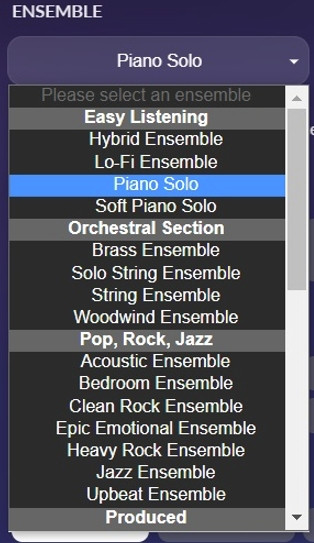
AIVA雖然預設上有幫你找出原曲子的樂器配置屬於哪一種,但如果你不滿意,
或是你偏偏就是想用國樂的配置來演奏爵士樂,就可以在這邊做調整。
接下來我們一樣可以針對調性去做調整: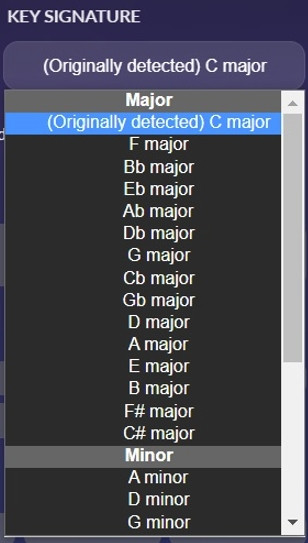
接下來是是否要設定音樂的情緒/情感:
曲子的長度: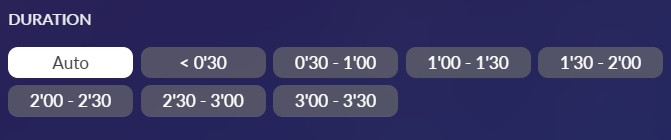
以及想要用這樣的設定一次創作出幾首曲子:
在所有想要調整的設定都完成後,按下Create tracks就會開始創作新的音樂了。
大約經過幾秒鐘的時間後,頁面會自動跳轉到Home目錄下的Compositions列表,
拉到最下面就是最新產生出來的音樂了:
這邊跟前面介紹的一樣,會告訴你創作出來的音樂裡面的音樂資訊,唯一的區別在於Source的部分,如果是用Preset styles作創作的話,列出的會是你選用了哪一個Preset style; 而Influences創作的話,則會列出你這首音樂是用哪一個上傳的Influence當作基底去創作的。
那麼Influences模仿作曲的部分我們就介紹到這邊,有興趣的朋友可以開始自己多多體驗看看,我們明天見。

